Руководство пользователя для сотрудников финансовых органов нижестоящих бюджетов подсистемы «Бизнес-процессы». Уведомления о предоставлении межбюджетных трансфертов, имеющих целевое назначение
1. Обработка документов на маршруте
Действия сотрудников финансовых органов нижестоящих бюджетов
Сотрудникам финансовых органов нижестоящих бюджетов при поступлении документов для ознакомления необходимо сформировать на их основании Извещения и направить их на подписание руководителю, а подписанные руководителем документы передать в финансовый орган.
1.1. Формирование Извещений по поступившим документам
Войдите в программный комплекс, перейдите в панель текущих задач в нижней части навигатора.
Для обработки документов первоначальной бюджетной росписи откройте список «Поступившие Уведомления» в каталоге «Уведомления о предоставлении МБТ \ Бюджетная роспись (расходы)».
Уведомления о предоставлении МБТ \ Бюджетная роспись (расходы) \ Поступившие Уведомления
Для согласования изменений бюджетной росписи откройте список «Поступившие Уведомления» в каталоге «Уведомления о предоставлении МБТ \ Справка об изменении бюджетной росписи (форма 2)».
Уведомления о предоставлении МБТ \ Справка об изменении бюджетной росписи (форма 2) \ Поступившие Уведомления
В данных списках (Рисунок 1) отображаются документы, поступившие для ознакомления.

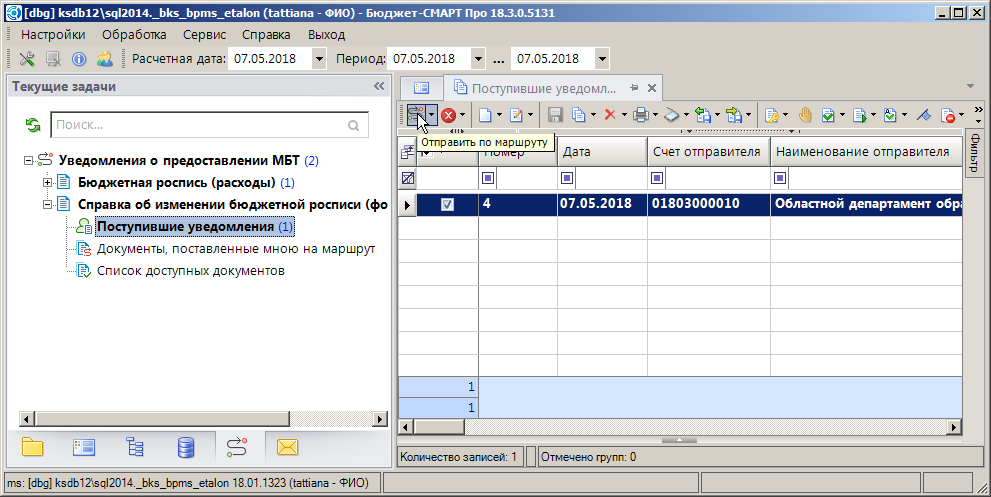
Рисунок 1. Поступившие Уведомления
1.2. Просмотр прикрепленного Уведомления
Просмотреть поступившие Уведомления можно по кнопке «Отправить по маршруту» выбрав в открывшемся окне пункт «Открыть прикрепленное уведомление» и нажав кнопку «Ок» (Рисунок 2) или стандартными средствами просмотра оправдательных документов.

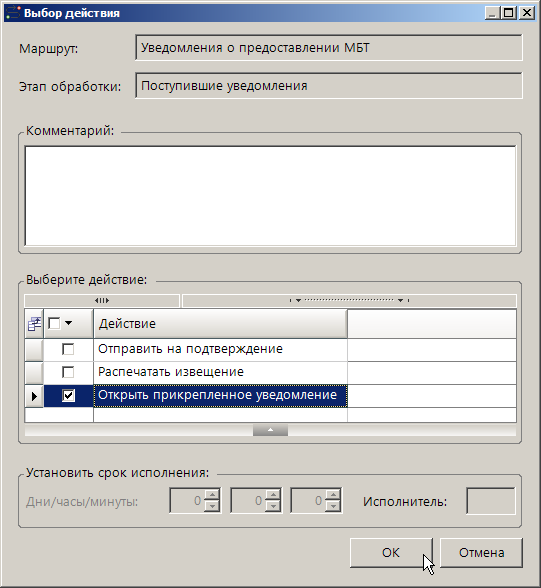
Рисунок 2. Поступившие Уведомления. Отправка по маршруту
1.3. Просмотр печатной формы Извещения
Печатную форму Извещения можно посмотреть по кнопке «Отправить по маршруту», выбрав в открывшемся окне пункт «Распечатать извещение» и нажав кнопку [ОК] (Рисунок 2).
1.4. Передача документов на подписание руководителем
Для передачи документов на подписание руководителем отметьте документы в списке, нажмите кнопку «Отправить по маршруту», выберите в открывшемся окне (см. Рисунок 2) действие «Отправить на подтверждение» и нажмите кнопку [ОК]. В результате к документам в список оправдательных документов будет прикреплен файл с печатной формой Извещения, а сами документы будут переведены на этап «На подтверждении получения».
2. Подтверждение получения Уведомлений
Войдите в программный комплекс под учетной записью (910XX_MBT), созданной специально для работы с уведомлениями о предоставлении межбюджетных трансфертов, перейдите в панель текущих задач нижней части навигатора.
Для обработки документов первоначальной бюджетной росписи откройте список «На подтверждении получения» в каталоге «Уведомления о предоставлении МБТ \ Бюджетная роспись (расходы)».
Уведомления о предоставлении МБТ \ Бюджетная роспись (расходы) \ На подтверждении получения
Для согласования изменений бюджетной росписи откройте список «На подтверждении получения» в каталоге «Уведомления о предоставлении МБТ \ Справка об изменении бюджетной росписи (форма 2)».
Уведомления о предоставлении МБТ \ Справка об изменении бюджетной росписи (форма 2) \ На подтверждении получения
В данных списках (Рисунок 3) отображаются документы, поступившие для подтверждения.
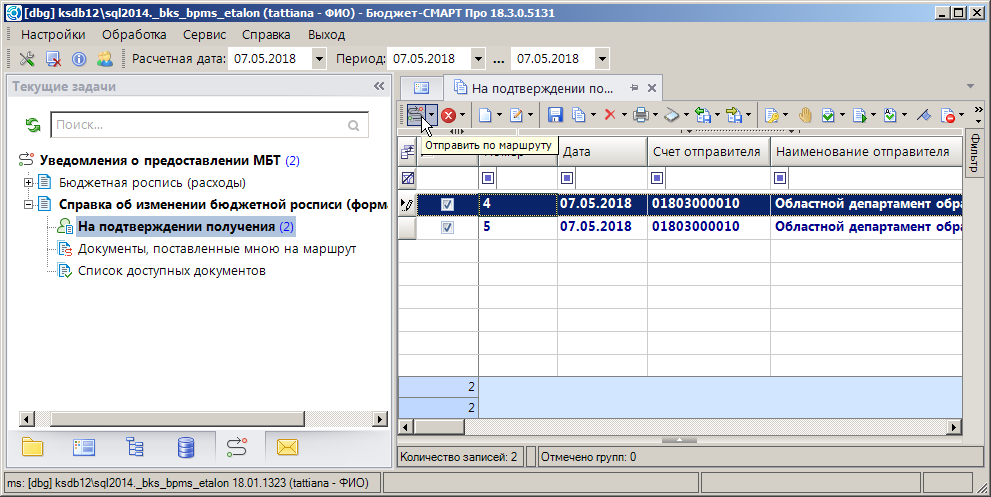

Рисунок 3. Подтверждение получения
2.1. Просмотр прикрепленного Уведомления
Просмотреть поступившие Уведомления можно по кнопке «Отправить по маршруту», выбрав в открывшемся окне пункт «Открыть прикрепленное уведомление» и нажав кнопку [ОК], (Рисунок 4) или стандартными средствами просмотра оправдательных документов.

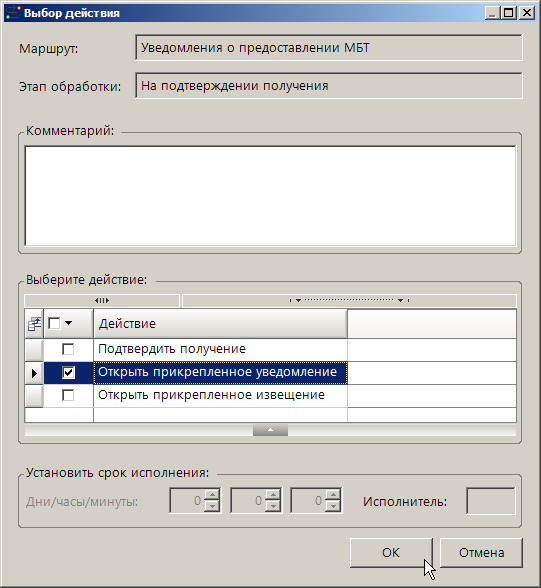
Рисунок 4. Подтверждение получения. Отправка по маршруту
2.2. Просмотр прикрепленного Извещения
Просмотреть прикрепленное Извещение можно по кнопке «Отправить по маршруту», выбрав в открывшемся окне пункт «Открыть прикрепленное извещение» и нажав кнопку [ОК] (см. Рисунок 4), или стандартными средствами просмотра оправдательных документов.
2.3. Подтверждение получения
Для подтверждения получения документов отметьте документы в списке, нажмите кнопку «Отправить по маршруту», выберите в открывшемся окне (см. Рисунок 45) действие «Подтвердить получение» и нажмите кнопку [ОК]. В результате прикрепленные Уведомления и Извещения будут подписаны электронной подписью (Рисунок 5), после чего документы будут возвращены в финансовый орган.

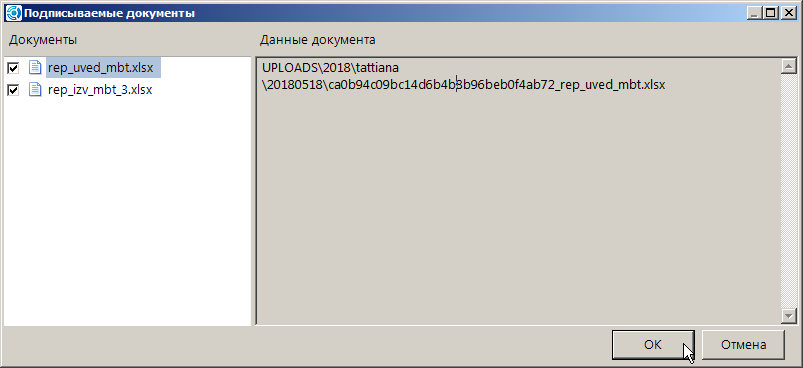
Рисунок 5. На подтверждении получения. Подписание Уведомлений и Извещений

